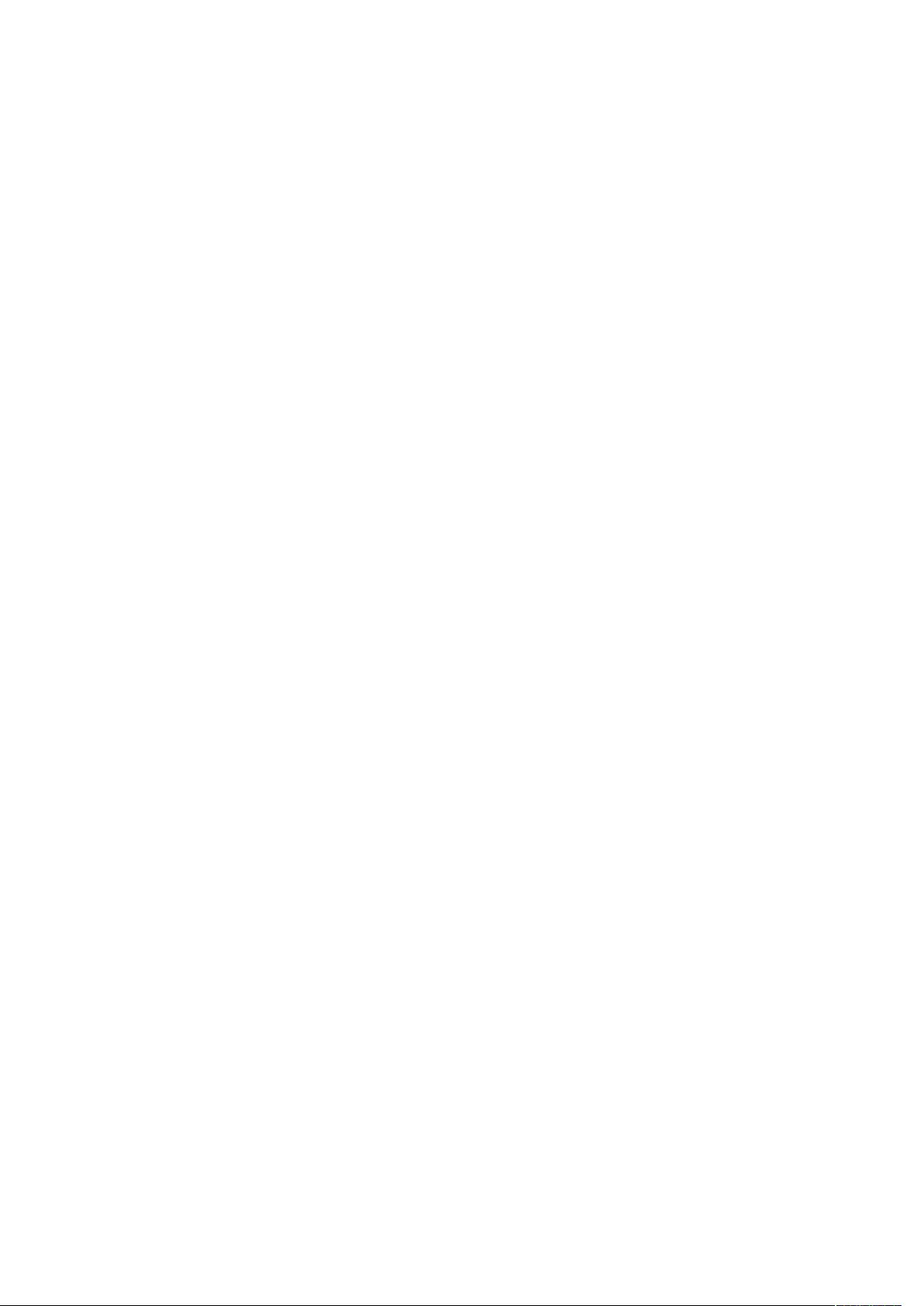MyEclipse性能优化指南:加速开发环境
需积分: 10 153 浏览量
更新于2024-09-13
收藏 20KB DOC 举报
"myeclipse优化"
在进行MyEclipse优化的过程中,主要目的是提升IDE的启动速度和运行效率,减少不必要的资源占用。MyEclipse是一个功能丰富的Java集成开发环境,但其庞大的特性集可能导致启动慢和性能下降。以下是一些针对MyEclipse 7.5的优化策略,同样适用于其他版本:
1. **去除不需要加载的模块**:
MyEclipse包含了多种功能模块,但并非所有模块在每个项目中都会被用到。可以通过以下步骤禁用不使用的模块:
- 打开`Windows -> Preferences -> General -> Startup and Shutdown`
- 在右侧列表中,你可以看到启动时加载的各个组件,如:
- WTP(Web Tools Platform):与MyEclipse相似,但免费,若已使用MyEclipse,可关闭
- Mylyn:团队任务管理工具,类似CVS,若未使用任务管理,可关闭
- Derby:嵌入式数据库,如果项目中未使用,可关闭
- MyEclipse EASIE开头的条目:对应不同服务器支持,仅保留实际使用的,例如仅保留Tomcat 6.x
2. **取消启动时自动验证项目配置文件**:
MyEclipse默认会在启动时验证所有项目的配置文件,这会显著延长启动时间。可以按照以下步骤关闭自动验证:
- 进入`Windows -> Preferences -> MyEclipse Enterprise Workbench -> Validation`
- 在右侧Validator列表中,保留`Manual`下的所有选项,取消`Build`下的所有选项,只留下`Classpath Dependency Validator`
- 当需要验证时,手动操作:选中文件,右键点击`MyEclipse -> Run Validation`
3. **关闭拼写检查**:
拼写检查可能会对编程过程中自定义的缩写方法名产生干扰,如果不需要这项功能,可以关闭:
- `Windows -> Preferences -> General -> Validation`
- 在列表中找到拼写检查相关的验证器并关闭
此外,还有其他一些优化技巧可以提高MyEclipse的性能:
4. **减少代码助手延迟**:
编辑器中的代码助手默认可能会有延迟,这可以调整为即时响应:
- `Windows -> Preferences -> Java -> Editor -> Content Assist`
- 调整`Auto Activation Delays`为0,使代码助手更快出现
5. **降低语法高亮和字体大小**:
如果你感觉MyEclipse界面渲染较慢,可以尝试降低字体大小或减少语法高亮颜色数量:
- `Windows -> Preferences -> General -> Appearance -> Colors and Fonts`
- 根据需求调整字体大小和颜色方案
6. **禁用无用的插件**:
有些插件可能并未被充分利用,检查并禁用它们:
- `Windows -> Preferences -> MyEclipse -> Manage Plugins`
- 选择并禁用未使用的插件
7. **调整内存设置**:
MyEclipse的启动和运行性能也受到JVM内存分配的影响,根据机器配置适当增加:
- 修改MyEclipse的启动配置文件(通常在myeclipse.ini或eclipse.ini中)
- 增加`-Xms`和`-Xmx`参数,例如设置为`-Xms512m -Xmx1024m`
通过上述优化措施,可以显著改善MyEclipse的启动速度和整体性能,使其更适合日常开发工作。记得每次更改配置后都重启MyEclipse以使改动生效。
2014-03-05 上传
2018-04-02 上传
2011-04-11 上传
2011-12-18 上传
2024-11-04 上传
丿陌路
- 粉丝: 1
- 资源: 9
最新资源
- Aspose资源包:转PDF无水印学习工具
- Go语言控制台输入输出操作教程
- 红外遥控报警器原理及应用详解下载
- 控制卷筒纸侧面位置的先进装置技术解析
- 易语言加解密例程源码详解与实践
- SpringMVC客户管理系统:Hibernate与Bootstrap集成实践
- 深入理解JavaScript Set与WeakSet的使用
- 深入解析接收存储及发送装置的广播技术方法
- zyString模块1.0源码公开-易语言编程利器
- Android记分板UI设计:SimpleScoreboard的简洁与高效
- 量子网格列设置存储组件:开源解决方案
- 全面技术源码合集:CcVita Php Check v1.1
- 中军创易语言抢购软件:付款功能解析
- Python手动实现图像滤波教程
- MATLAB源代码实现基于DFT的量子传输分析
- 开源程序Hukoch.exe:简化食谱管理与导入功能